Elementen in een werkblad
Wat zijn de elementen van een werkblad?
Elementen van een werkblad zijn delen van dynamische werkbladen. Je kunt teksten, vragen, GeoGebra applets, afbeeldingen, video's, webpagina's oF PDF bestanden toevoegen als inhoud van je dynamisch werkblad om leuk en interessant materiaal te creëren.
Je voegt elementen aan je dynamisch werkblad toe door te klikken op  VOEG EEN ITEM TOE in de dynamisch werkblad editor. Selecteer een type (b.v. tekst) in de lijst.
In dit werkblad leer je hoe je een tekst en een vraag kunt invoegen. in volgende werkbladen leer je hoe je applets en andere elementen kunt toevoegen.
VOEG EEN ITEM TOE in de dynamisch werkblad editor. Selecteer een type (b.v. tekst) in de lijst.
In dit werkblad leer je hoe je een tekst en een vraag kunt invoegen. in volgende werkbladen leer je hoe je applets en andere elementen kunt toevoegen.
 VOEG EEN ITEM TOE in de dynamisch werkblad editor. Selecteer een type (b.v. tekst) in de lijst.
In dit werkblad leer je hoe je een tekst en een vraag kunt invoegen. in volgende werkbladen leer je hoe je applets en andere elementen kunt toevoegen.
VOEG EEN ITEM TOE in de dynamisch werkblad editor. Selecteer een type (b.v. tekst) in de lijst.
In dit werkblad leer je hoe je een tekst en een vraag kunt invoegen. in volgende werkbladen leer je hoe je applets en andere elementen kunt toevoegen.Een tekst invoegen
Klik in de dynamisch werkblad editor op de knop  VOEG EEN ITEM TOE en selecteer
VOEG EEN ITEM TOE en selecteer  Tekst in de lijst van beschikbareelementeb.
Tekst in de lijst van beschikbareelementeb.
 VOEG EEN ITEM TOE en selecteer
VOEG EEN ITEM TOE en selecteer - Typ een titel (b.v. beschrijving, instructies, opgave) voor deze tekst (optioneel).
- Typ de tekst die je wil invoegen in je dynamisch werkblad.
- Smuk je tekst op met volgende opties:
 Tekstopmaak: Maak je tekst op
(b.v. verander de tekststijl en -grootte, de uitlijning, creëer lijsten of een tabel).
Via het icoon GeoGebra knop invoegen voeg je de afbeelding van een van de knoppen toe, wat handig is in een stappenplan voor gebruikers.
Je sluit het venster tekstopmaak door nogmaals op de knop
Tekstopmaak: Maak je tekst op
(b.v. verander de tekststijl en -grootte, de uitlijning, creëer lijsten of een tabel).
Via het icoon GeoGebra knop invoegen voeg je de afbeelding van een van de knoppen toe, wat handig is in een stappenplan voor gebruikers.
Je sluit het venster tekstopmaak door nogmaals op de knop  te klikken.
te klikken.  Formule invoegen:
Voeg formules in met wiskundige symbolen (b.v. Griekse letters, operatoren, pijlen).
Formule invoegen:
Voeg formules in met wiskundige symbolen (b.v. Griekse letters, operatoren, pijlen).
- Klik op Klaar om het bewerken van de tekst te beëindigen. Klik daarna op Opslaan in de rechterbovenhoek van de werkblad editor om je wijzigingen op te slaan.
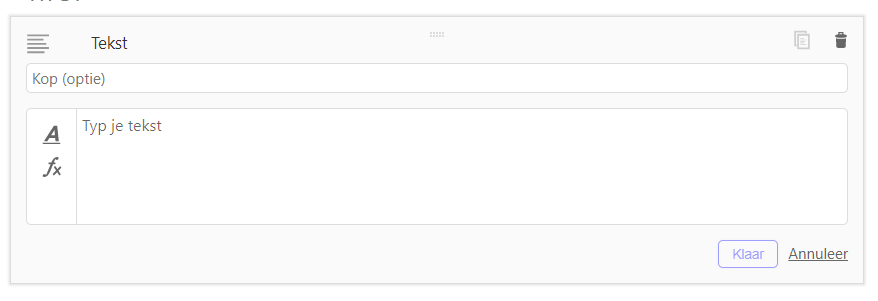
Voeg een vraag in
Klik in de dynamisch werkblad editor op de knop  VOEG EEN ELEMENT TOE en selecteer
VOEG EEN ELEMENT TOE en selecteer  Vraag in de lijst van beschikbare elementen.
Vraag in de lijst van beschikbare elementen.
 VOEG EEN ELEMENT TOE en selecteer
VOEG EEN ELEMENT TOE en selecteer - Typ een titel voor je vraag (optioneel).
- Typ je vraag.
- Smuk je tekst op met volgende opties:
 Tekstopmaak: maak je tekst op (b.v. verander te tekststijl en -grootte, de uitlijning, creëer lijsten)
Tekstopmaak: maak je tekst op (b.v. verander te tekststijl en -grootte, de uitlijning, creëer lijsten) Formule invoegen: voeg formules in met wiskundige symbolen (b.v. Griekse letters, operatoren, pijlen)
Formule invoegen: voeg formules in met wiskundige symbolen (b.v. Griekse letters, operatoren, pijlen)
- Beslis welk type vraag je wil stellen door de overeenkomende tab te selecteren: Open vraag of Meerkeuzevraag.
- Typ de antwoordopties.
- Stel je een open vraag, dan kan je een voorbeeldantwoord invoegen, waarmee je leerlingen hun eigen antwoord kunnen vergelijken.
- Typ een reeks juiste en foute vragen als je een meerkeuzevraag wil stellen. Opmerking: Vergeet hierbij niet de juiste antwoorden aan te duiden, om een correctie mogelijk te maken van het antwoord van de leerlingen.
- Klik op Klaar om het dialoogvenster te sluiten.
Open vragen
Een open vraag geeft geen antwoordopties. Gebruikers moeten zelf hun antwoorden intypen. Je kunt wel een voorbeeldantwoord aanbieden, waarmee leerlingen hun antwoord kunnen vergelijken door te klikken op de knop CONTROLEER JE ANTWOORD.
Opmerking: Gebruikers kunnen dit antwoord enkel bekijken na het klikken op de knop CONTROLEER JE ANTWOORD. Pas dan kunnen ze hun antwoord vergelijken met het voorbeeldantwoord.
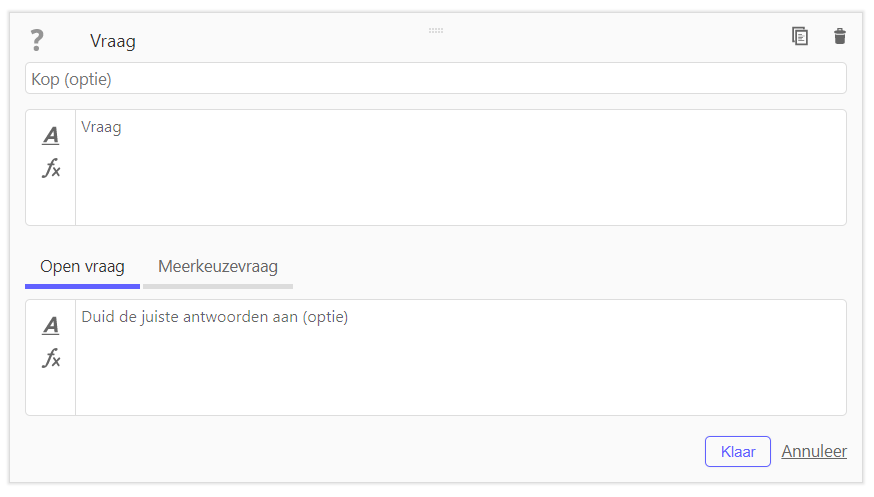
Meerkeuzevragen
Een meerkeuzevraag biedt een selectie van mogelijke antwoorden aan, waarven een of meerdere correct zijn.
Opmerking: De gebruiker moet alle correcte antwoorden aanduiden om de meerkeuzevraag correct op te lossen.
- Selecteer de optie Meerkeuzevraag.
- Typ de eerste antwoordmogelijkheid in het tekstveld.
- Voeg een bijkomende antwoordmogelijkheid toe door te klikken op Voeg een antwoord toe of door te klikken op Enter.
- Vink alle correcte antwoorden aan om verbetering van de antwoorden mogelijk te maken.
- Klik op Klaar Wanneer je vraag afgewerkt is.
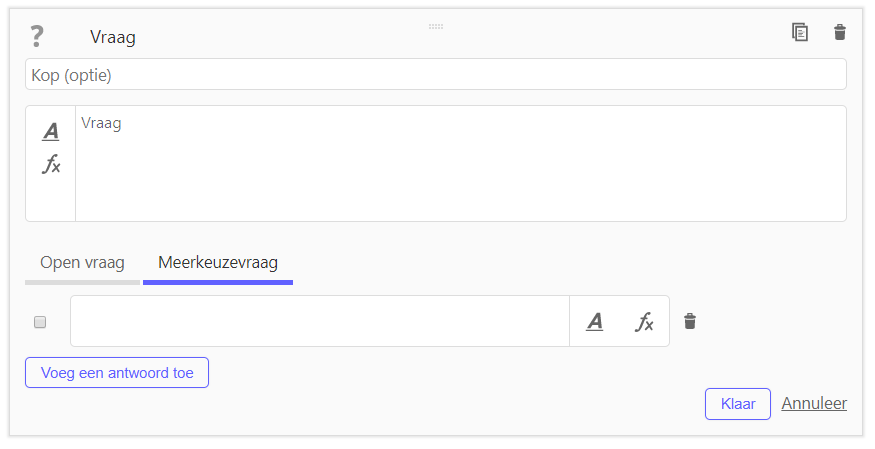
Volgorde van elementen binnen een werkblad
Je kunt heel eenvoudig de volgorde van de elementen in een werkblad wijzigen, ook nadat je het werkblad opgeslagen hebt.
- Selecteer de optie werkblad aanpassen.
- Beweeg je muisaanwijzer boven een element dat je wil verplaatsen.
- Klik en versleep het element met je muisaanwijzer naar een andere plaats in het werkblad.
Een element aanpassen
Wanneer je de muisaanwijzer boven een element van je dynamisch werkblad beweegt, verschijnen de opties om het element te wijzigen. Selecteer een van deze opties:
 Bewerken: Bewerk de titel of breng wijzigingen aan in je tekst of vraag.
Bewerken: Bewerk de titel of breng wijzigingen aan in je tekst of vraag. Kopie: Kopieer het element wanneer je het wil herbruiken in hetzelfde dynamisch werkblad.
Kopie: Kopieer het element wanneer je het wil herbruiken in hetzelfde dynamisch werkblad. Wissen: Wis het element uit je dynamisch werkblad.
Wissen: Wis het element uit je dynamisch werkblad.